In der Anfangszeit war es mühsam, Ihre Daten von einem alten iPhone auf ein neues zu übertragen. Und zu einem gewissen Grad war auch die Angst vor Datenverlust mit im Spiel. Aber mit den neueren Versionen von iOS ist der Vorgang problemlos.
Mit jedem iOS-Update bringt Apple signifikante Verbesserungen heraus, die die iPhone-Datenmigration zu einem Kinderspiel machen. Es stellt auch sicher, dass alle Ihre Kontakte, Einstellungen, Nachrichten, Fotos, Apps usw. nahtlos und sicher auf Ihr neues Gerät übertragen werden.
Es gibt 3 Möglichkeiten, Ihre Daten von einem alten iPhone auf das neue zu übertragen:
- So verwenden Sie Quick Start, um Daten auf ein neues iPhone zu übertragen
- Übertragen Sie Ihre Daten mit iCloud auf ein neues iPhone
- So verwenden Sie iTunes oder Finder, um Ihre Daten auf ein neues iPhone zu übertragen
Bevor Sie beginnen
- Prozess verstehen :Die ersten beiden Methoden, die in diesem Handbuch erläutert werden, beinhalten die direkte Übertragung von Daten von einem alten auf ein neues iPhone. Bei den anderen beiden Methoden müssen Sie ein Backup des aktuellen Geräts erstellen und es dann auf dem neuen iPhone wiederherstellen.
- Wenn Sie eine Apple Watch haben :Stellen Sie sicher, dass Sie es vom alten iPhone entkoppeln. Durch das Entkoppeln wird Ihre Uhr automatisch gesichert. Dies erleichtert die Wiederherstellung, nachdem Sie es mit dem neuen iPhone gekoppelt haben.
So verwenden Sie Quick Start, um Daten auf ein neues iPhone zu übertragen
- Schalten Sie WLAN und Bluetooth auf Ihrem alten iPhone ein, auf dem iOS 11 oder höher ausgeführt wird.
- Schalten Sie Ihr neues iPhone ein und bewahren Sie es neben dem alten iPhone auf.
- Auf dem alten iPhone wird eine Karte mit der Aufschrift Neues iPhone einrichten angezeigt . Tippen Sie auf Weiter .
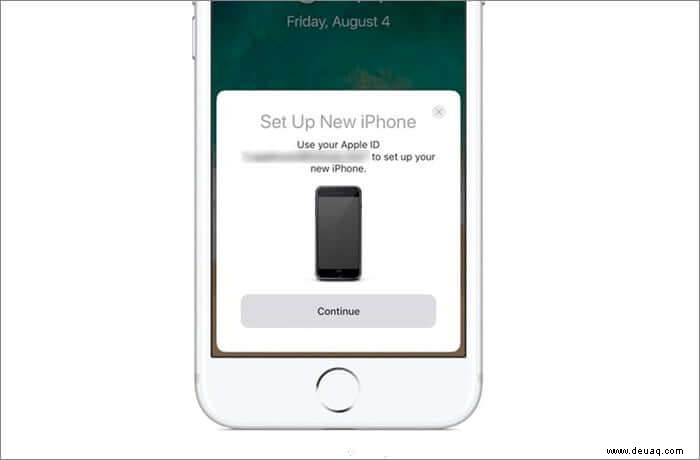
- Auf dem neuen iPhone sehen Sie eine sich bewegende Animation. Verwenden Sie jetzt das alte iPhone und bringen Sie die Animation in den Kreis. Die Verbindung wird gestartet.
- Geben Sie als Nächstes den Passcode Ihres alten iPhones auf dem neuen iPhone ein, wenn Sie dazu aufgefordert werden. Es wird auch der Passcode für dieses neue iPhone sein.
- Befolgen Sie nun die einfachen Anweisungen auf dem Bildschirm, um Face ID oder Touch ID einzurichten.
- Wenn/wenn Sie dazu aufgefordert werden, geben Sie Ihr Apple-ID-Passwort auf dem neuen iPhone ein. Wenn Sie mehrere Geräte haben, werden Sie möglicherweise aufgefordert, auch deren Passcodes einzugeben. Folgen Sie den Anweisungen auf dem Bildschirm.
- Nun bietet Ihnen Ihr neues Gerät die Möglichkeit, Apps, Einstellungen und Daten aus Ihrem letzten iCloud-Backup wiederherzustellen. Oder aktualisieren Sie das Backup Ihres aktuellen Geräts (stellen Sie sicher, dass das alte Gerät dafür mit Wi-Fi verbunden ist) und stellen Sie es dann wieder her. Wählen Sie ein Backup aus und übertragen Sie dann Einstellungen in Bezug auf Standort, Datenschutz, Siri und Apple Pay.
Übertragen Sie Ihre Daten drahtlos oder per Kabel direkt auf ein neues iPhone
Dies ist nur eine weitere Option, die das vorherige Verfahren verwendet. Wenn Ihr aktuelles iPhone und Ihr neues iPhone beide iOS 12 oder höher verwenden (was in den meisten Fällen der Fall sein wird), können Sie die iPhone-Migration verwenden. Damit können Sie drahtlos direkt von einem alten iPhone auf ein neues übertragen oder beide Geräte mit Kabeln und Adaptern verbinden. Sie können keines der iPhones verwenden, bis der Vorgang abgeschlossen ist.
Dinge, die für die kabelgebundene Übertragung benötigt werden :
- Lightning-auf-USB-3-Kameraadapter
- Lightning-zu-USB-Kabel
- Ladegerät mit 12 W oder mehr
Erste Schritte für die kabelgebundene Übertragung :
- Schließen Sie den Lightning-auf-USB-3-Kameraadapter über seinen Lightning-Anschluss an das Netzteil mit 12 W oder mehr an.
- Schließen Sie als Nächstes den Lightning-auf-USB-3-Kameraadapter an Ihr altes iPhone an.
- Schließen Sie schließlich das Lightning-Kabel an Ihr neues iPhone und seinen USB-Anschluss an den Kameraadapter an.
Schritte für die iPhone-Datenmigration (sowohl drahtlose als auch kabelgebundene Übertragung):
- Halten Sie für die drahtlose Übertragung beide Geräte nahe beieinander. Verbinden Sie die Geräte für eine kabelgebundene Übertragung mit den oben beschriebenen Schritten.
- Folgen Sie nun dem Schnellstart Verfahren Sie oben ab Schritt 3.
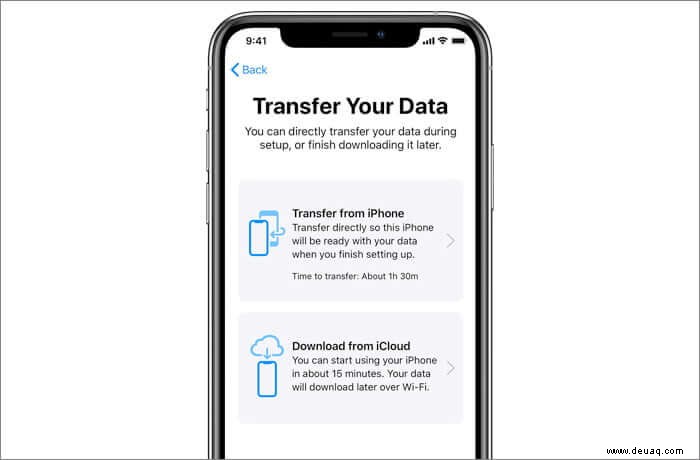
Übertragen Sie Ihre Daten mit iCloud auf ein neues iPhone
Erstellen wir zuerst eine Sicherungskopie des alten Geräts :
- Öffnen Sie Einstellungen auf Ihrem alten iPhone.
- Tippen Sie oben auf Ihr Apple-ID-Banner → Tippen Sie auf iCloud → Tippen Sie auf iCloud-Sicherung . Aktivieren Sie es, falls noch nicht geschehen.
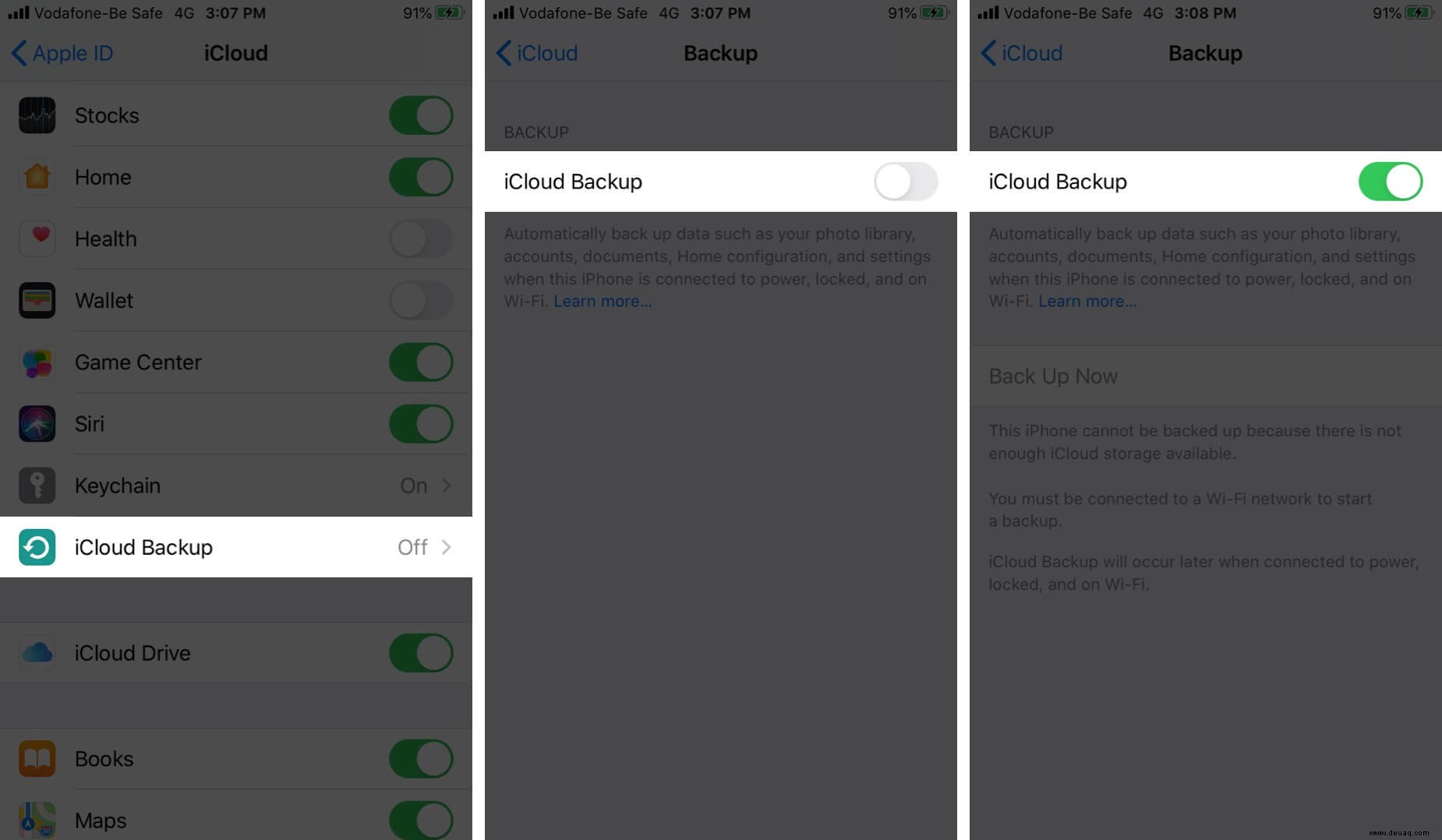
- Tippen Sie auf Jetzt sichern und warten Sie, bis der Vorgang abgeschlossen ist.
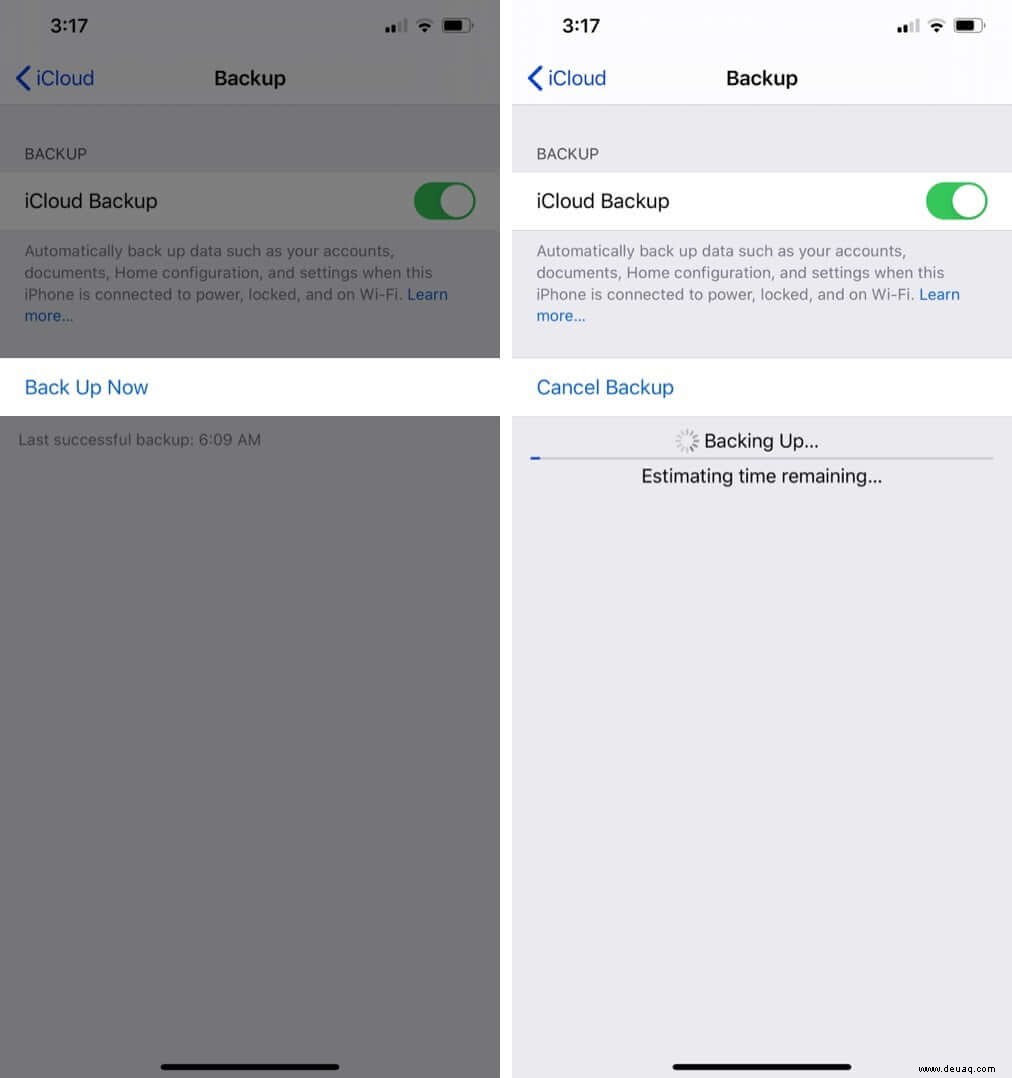
- Schalten Sie das alte iPhone aus, wenn die Sicherung abgeschlossen ist.
Jetzt richten wir das neue iPhone ein und stellen es aus der iCloud-Sicherung wieder her :
- Schalten Sie Ihr neues iPhone ein und streichen Sie vom unteren Bildschirmrand nach oben oder drücken Sie die Home-Taste. Wählen Sie die Sprache und Region aus und tippen Sie auf Manuell einrichten , und stellen Sie dann eine WLAN-Verbindung her.
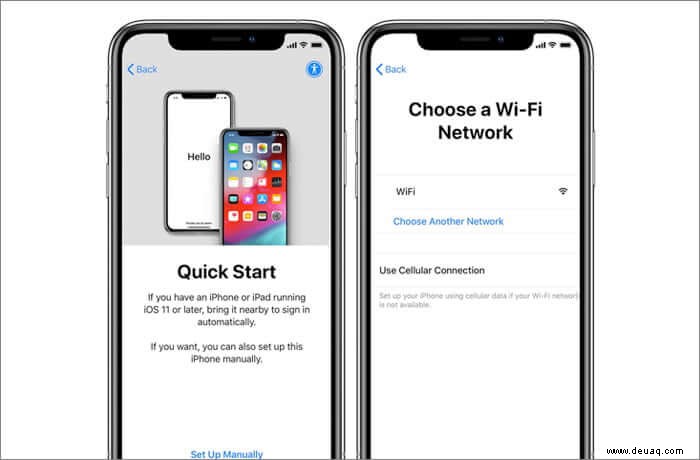
- Tippen Sie auf Weiter und richte Face ID oder Touch ID ein.
- Nachdem diese Grundeinstellungen abgeschlossen sind, sehen Sie einen Bildschirm mit der Aufschrift Apps &Daten . Tippen Sie auf Aus iCloud-Backup wiederherstellen .
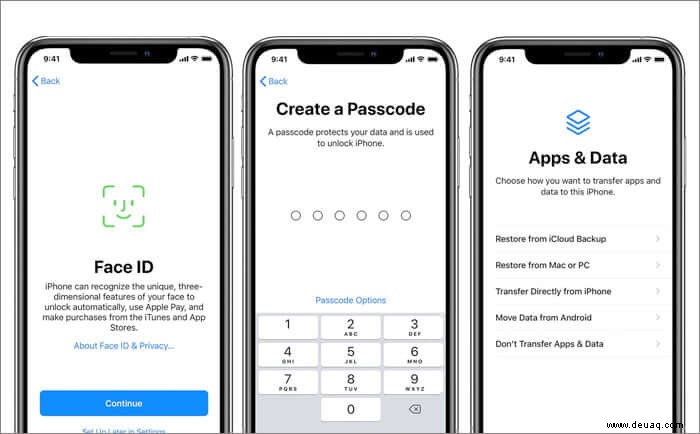
- Melden Sie sich mit derselben Apple-ID an, die Sie auf Ihrem alten iPhone verwendet haben.
- Stimmen Sie einigen grundlegenden Anweisungen zu und wählen Sie schließlich die Sicherung aus, die Sie kürzlich erstellt haben.
So verwenden Sie iTunes oder Finder, um Daten auf ein neues iPhone zu übertragen
Altes iPhone auf Computer sichern :
- Schließen Sie Ihr altes iPhone über ein USB-Kabel an einen Mac oder PC an.
- ÖffnenFinder auf einem Mac mit macOS Catalina und klicken Sie in der linken Seitenleiste auf Ihr iPhone. Öffnen Sie iTunes auf macOS Mojave oder früher oder Windows-PC und klicken Sie auf das iPhone-Logo.
- Klicken Sie auf Vertrauen und geben Sie dann das Passwort auf Ihrem alten iPhone ein, wenn Sie dazu aufgefordert werden.
- Aktivieren Sie das Kontrollkästchen für Lokale Sicherung verschlüsseln . Erstellen Sie einen Passcode, wenn Sie dazu aufgefordert werden.
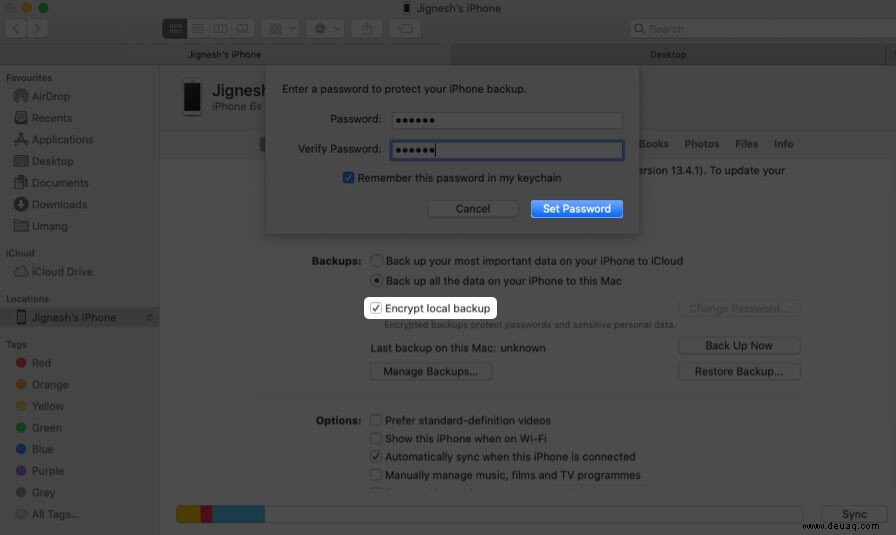
- Klicken Sie aufJetzt sichern . Warten Sie, bis der Vorgang abgeschlossen ist. Trennen Sie das alte iPhone vom Computer, wenn Sie fertig sind.
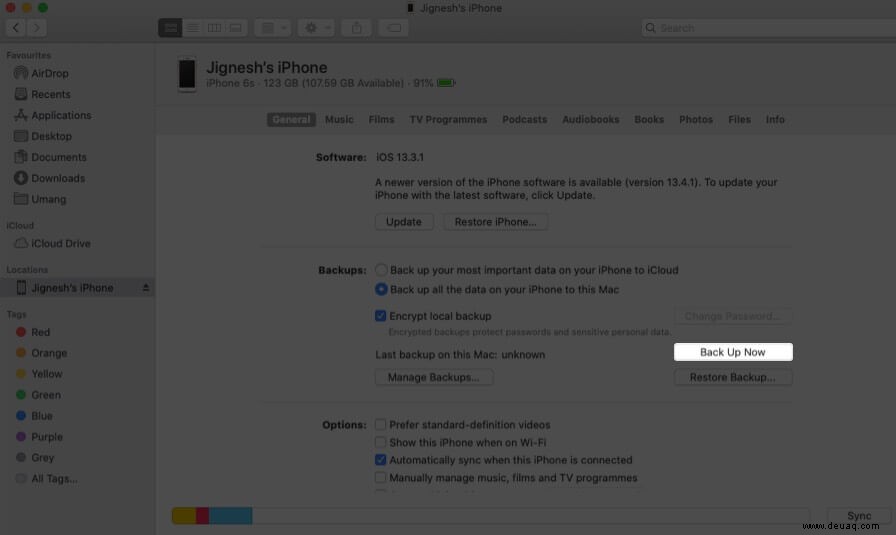
Lassen Sie uns nun die Sicherung auf Ihrem neuen iPhone wiederherstellen:
- Schalten Sie Ihr neues iPhone ein und verbinden Sie es mit demselben Computer.
- Wischen Sie vom unteren Bildschirmrand nach oben oder drücken Sie die Home-Taste und folgen Sie den Anweisungen.
- Wenn Sie sich auf dem Bildschirm mit der Aufschrift Apps &Daten befinden , tippen Sie auf Von Mac oder PC wiederherstellen .
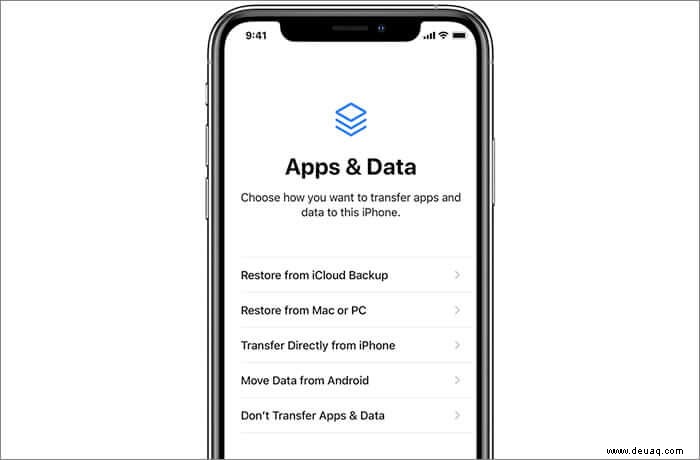
- Jetzt vom Finder oderiTunes , wählen Sie Ihr neues iPhone aus. Wählen Sie Aus dieser Sicherung wiederherstellen , und wählen Sie die neueste Sicherung (die gerade erstellte) aus der Dropdown-Liste aus.
- Klicken Sie auf Weiter und geben Sie das von Ihnen erstellte Backup-Passwort ein, wenn Sie dazu aufgefordert werden. Klicken Sie abschließend auf Wiederherstellen .
Meiner Meinung nach ist dies die beste, schnellste und zuverlässigste Methode, um Daten von einem alten iPhone auf ein neues iPhone zu übertragen. Ähnlich wie bei der iCloud-Übertragungsmethode hat auch diese zwei Prozesse:Erstens ist es, Ihr altes iPhone auf einem Computer zu sichern. Die zweite besteht darin, das Backup auf dem neuen iPhone wiederherzustellen.
Lassen Sie das Gerät mit dem Computer verbunden, bis der Wiederherstellungsvorgang abgeschlossen ist. Als nächstes lädt Ihr iPhone alle Apps, Musik usw. über Wi-Fi herunter. Abhängig von Ihrer Internetgeschwindigkeit und der Größe Ihrer Bibliothek wird es einige Zeit dauern.
Das ist alles!
Abmeldung…
So können Sie Daten von einem alten iPhone auf ein neues iPhone übertragen. Sie können diese Methoden auch verwenden, um Ihr vorhandenes iPhone nach einer vollständigen Wiederherstellung einzurichten. Ich hoffe, diese Anleitung war hilfreich. Wenn Sie weitere Fragen haben, können Sie diese gerne im Kommentarbereich unten stellen.
Sie können auch gerne lesen :
- So erstellen Sie eine Apple-ID ohne Kreditkarte
- So richten Sie Ihr neues iPhone oder iPad ein:Ein Leitfaden für Anfänger
- AppTrans:Kostenloses App-Datenübertragungstool für iOS und Android
- So sichern Sie WhatsApp mit MobileTrans vom iPhone auf den Mac